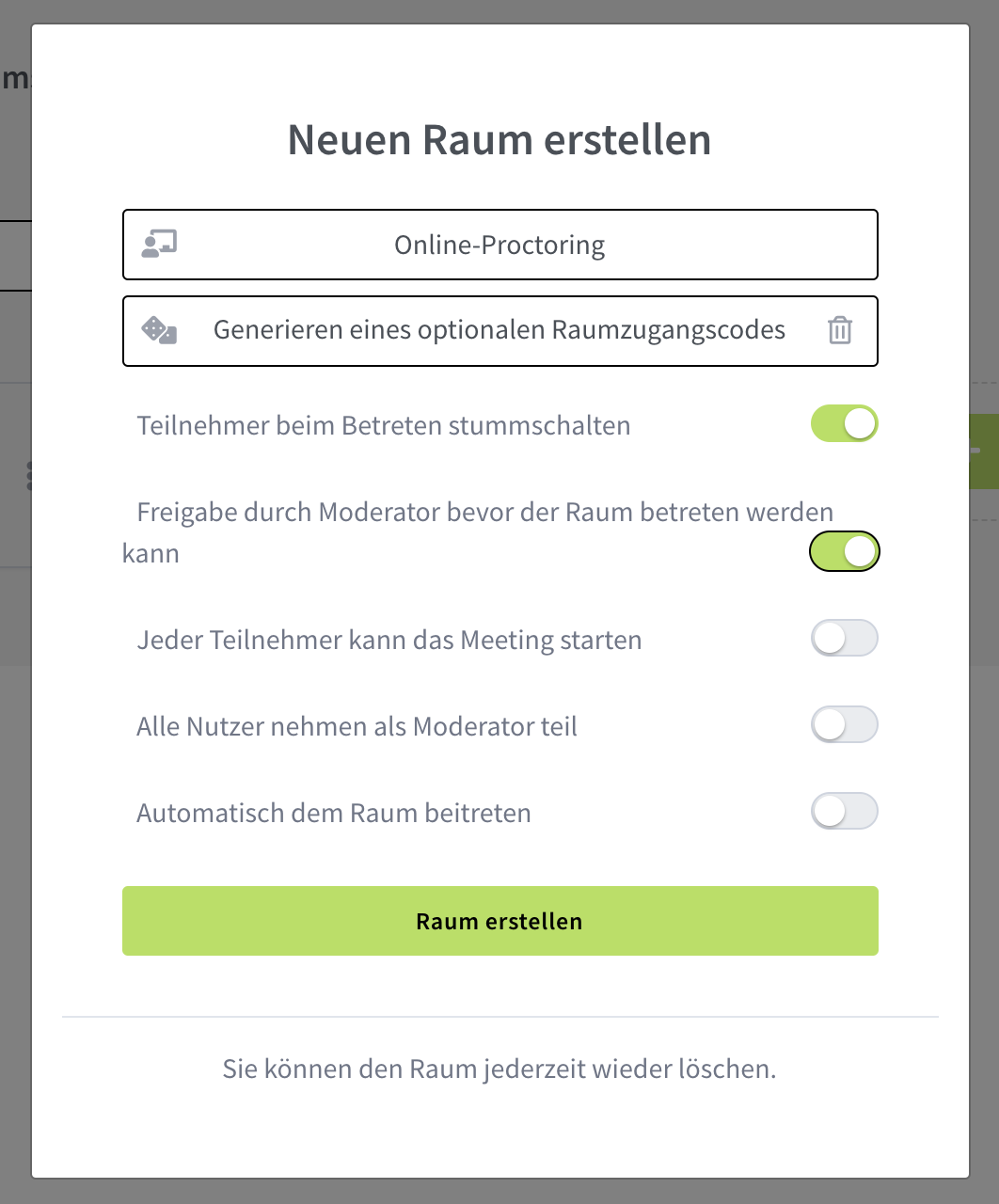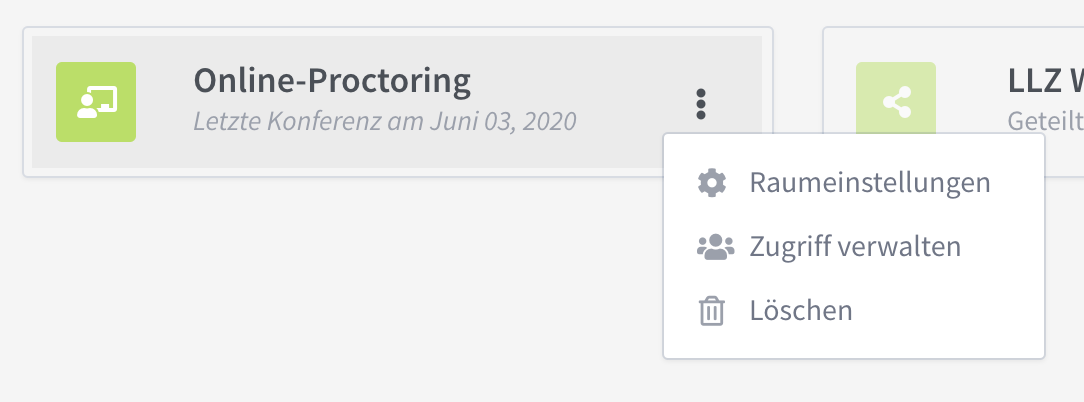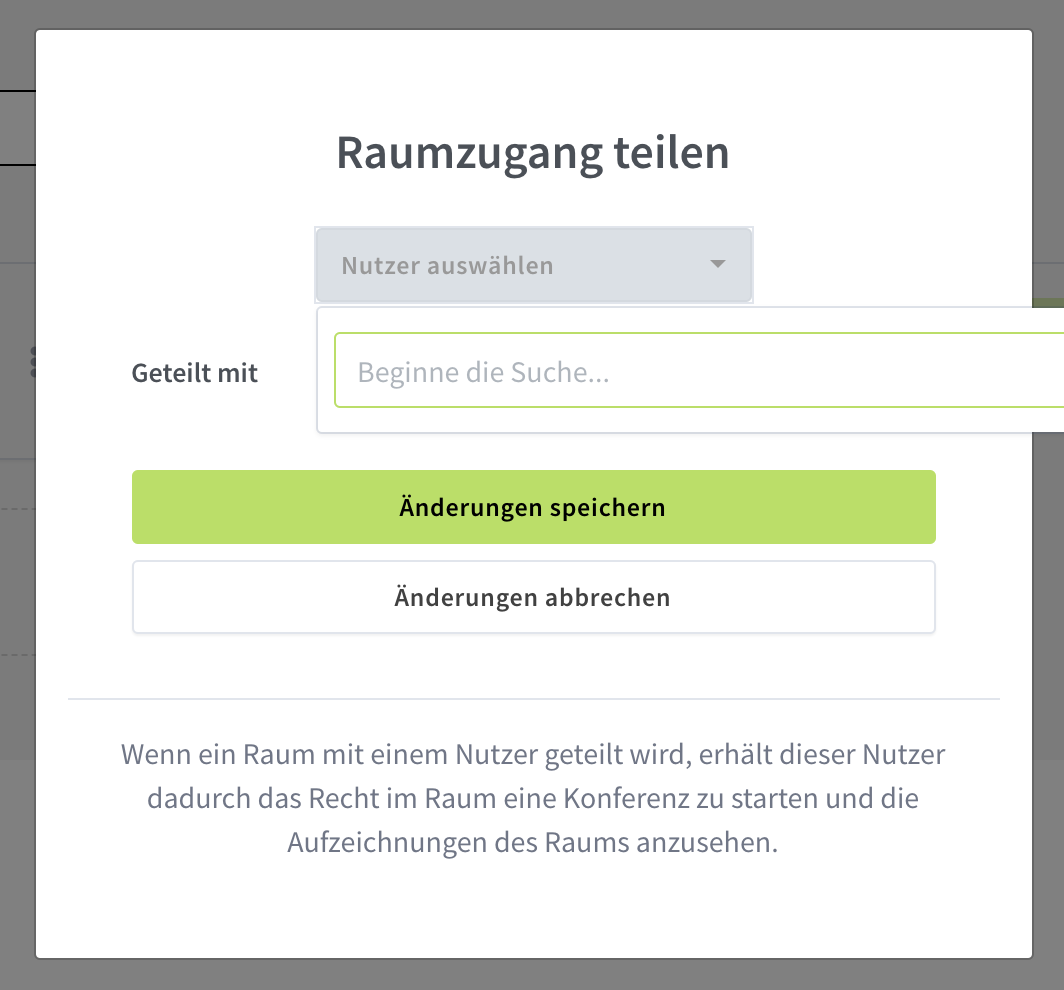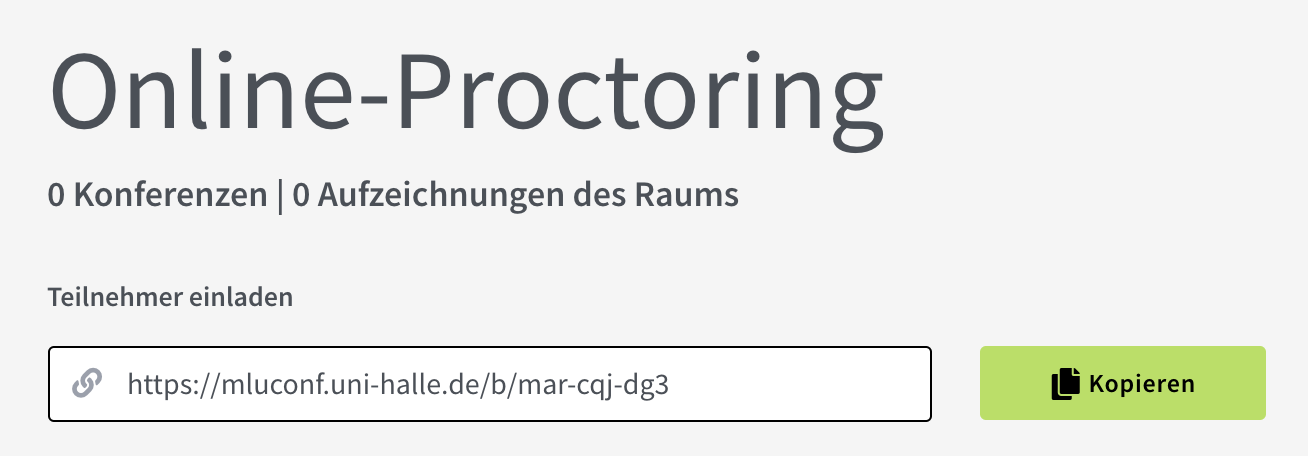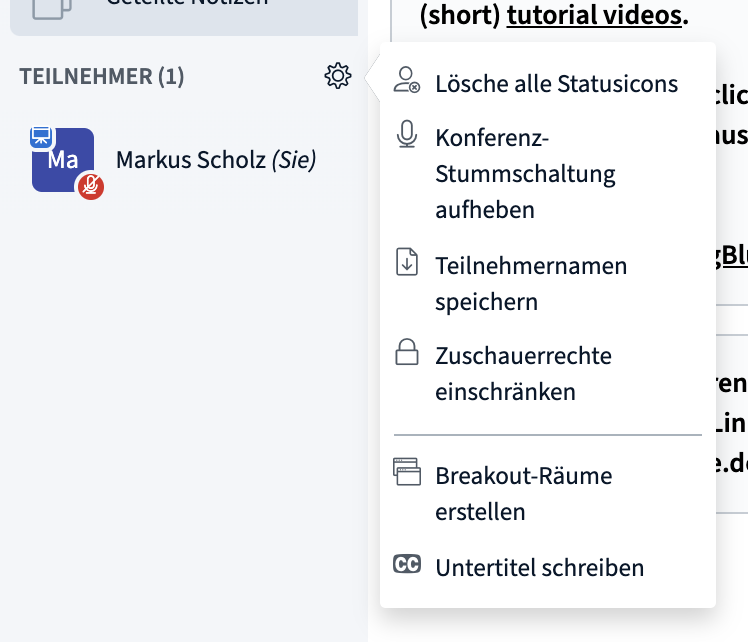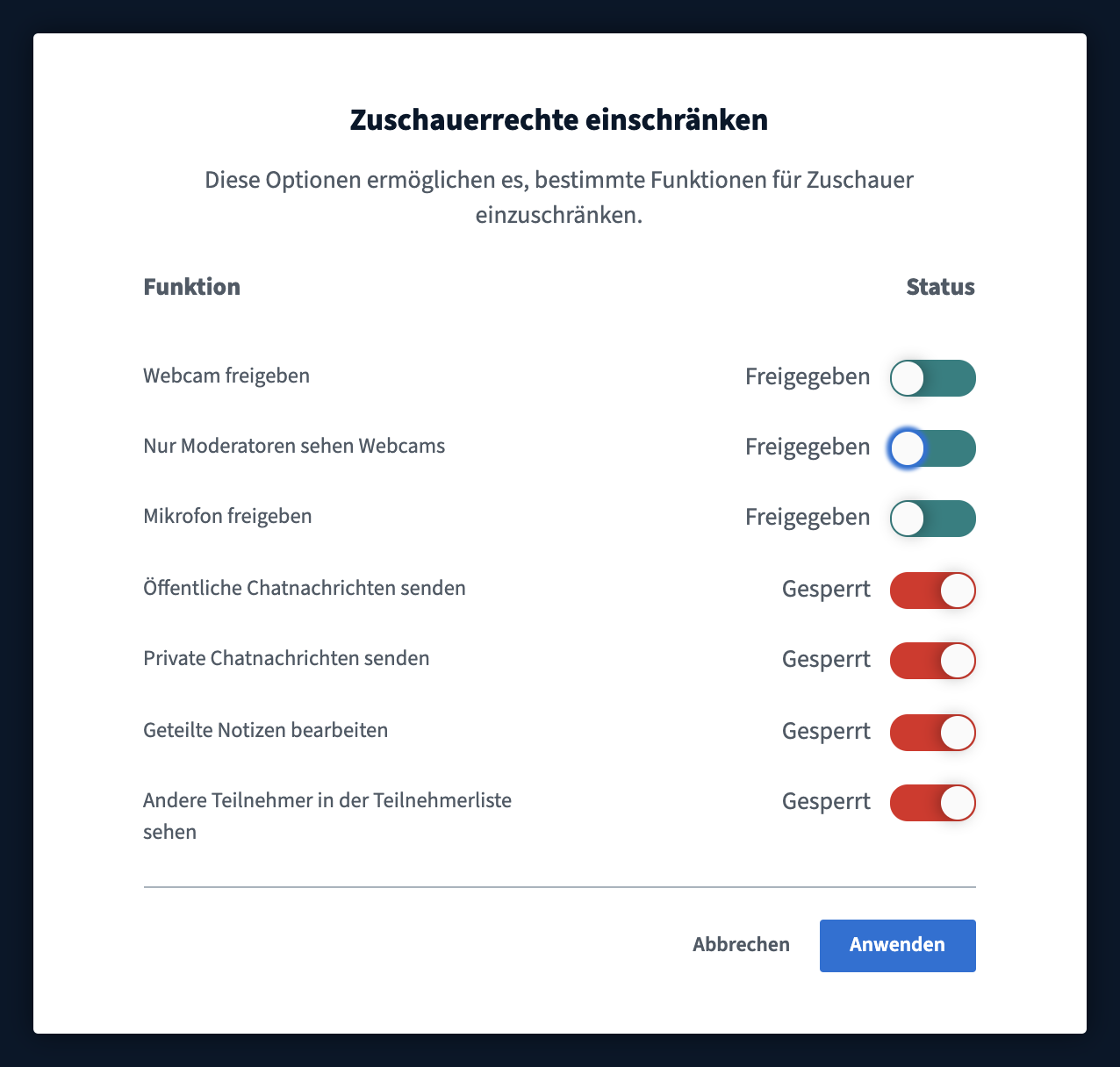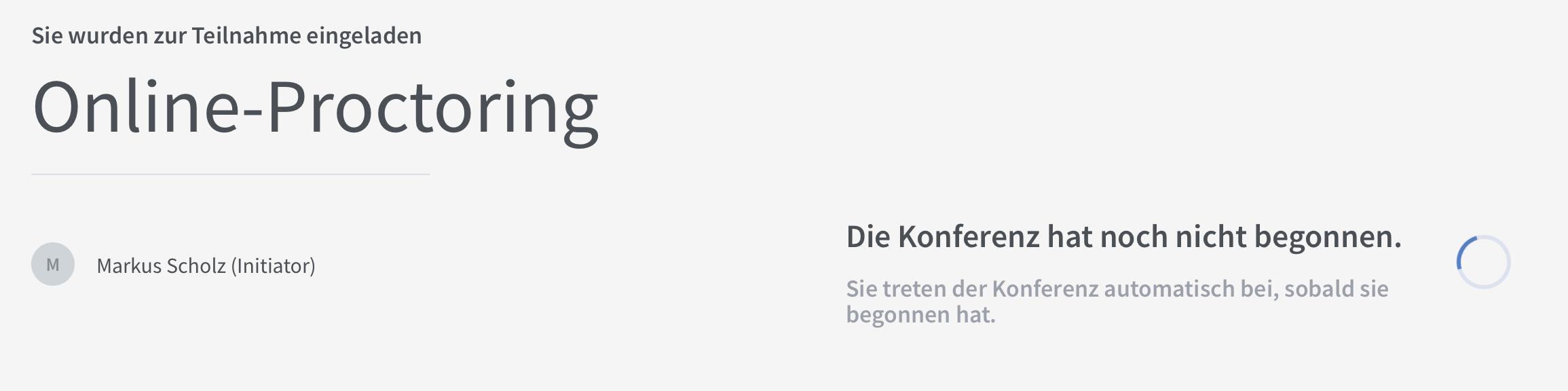Portal:Onlinebetrieb/Prüfungen im Onlinebetrieb durchführen/Eine Onlineklausur mittels Videokonferenz beaufsichtigen: Unterschied zwischen den Versionen
Wiki
Keine Bearbeitungszusammenfassung |
Keine Bearbeitungszusammenfassung |
||
| Zeile 52: | Zeile 52: | ||
<li> | <li> | ||
Die Prüfungsteilnehmer erhalten unter diesen Einstellungen erst dann Zutritt zur Videokonferenz, wenn eine Aufsichtsperson die Videokonferenz gestartet | Die Prüfungsteilnehmer erhalten unter diesen Einstellungen erst dann Zutritt zur Videokonferenz, wenn eine Aufsichtsperson die Videokonferenz gestartet und den Zutritt des Prüfungsteilnehmers zugelassen hat. Vorher erhalten die Prüfungsteilnehmer folgende Ansicht: | ||
<gallery perrow="4" caption="" widths="300" heights="300"> | <gallery perrow="4" caption="" widths="300" heights="300"> | ||
online-proctoring-7.png | online-proctoring-7.png | ||
Version vom 4. Juni 2020, 12:07 Uhr
Eine Onlineklausur kann mittels Videokonferenz beaufsichtigt werden. Diese technische Möglichkeit sollte nur bei überschaubaren Prüfungsgruppen genutzt werden. Es muss sichergestellt werden, genügend Aufsichtspersonen während der Videokonferenz bereitzuhalten. Unter datenschutzrechtlichen Aspekten erfolgt die Beaufsichtigung über das universitätseigene Videokonferenzsystem, ohne Aktivierung von Videoaufzeichnungen und ohne Sichtbarkeit der Prüfungsteilnehmer untereinander.
-
Melden Sie sich unter https://mluconf.uni-halle.de an und erstellen Sie einen neuen Videokonferenzraum. Unter diesen Einstellungen ist die Vergabe eines Raumzugangscodes nicht erforderlich.
-
Suchen Sie im Backend den eben angelegten Videokonferenzraum und öffnen Sie den Menüpunkt Zugriff verwalten.
-
Fügen Sie alle Aufsichtspersonen der Liste geteilter Nutzer hinzu und speichern Sie die Änderungen. Sollte eine Aufsichtsperson nicht einzutragen sein, muss sie sich erstmalig am Videokonferenzsystem einloggen. Alle hier hinzugefügten Nutzer können die Videokonferenz selbständig starten, den Beitritt der Prüfungsteilnehmer zulassen und das Kamerabild der Prüfungsteilnehmer sehen.
-
Teilen Sie Ihrem Fachbetreuer den Link zum Videokonferenzraum mit, damit der Link im Prüfungsraum eingebunden werden kann. Informieren Sie zusätzlich die Prüfungsteilnehmer über diese Beaufsichtigungsform und die Voraussetzung einer Webcam. Ermöglichen Sie vorab einen Test der Videokonferenz.
-
Beschränken Sie vor dem Zutritt der Prüfungsteilnehmer die Zuschauerrechte. Diese Einstellungen werden bei jedem Start der Videokonferenz zurückgesetzt und sind erneut vorzunehmen.
-
Folgende Einstellungen unterbinden die Sichtbarkeit der Prüfungsteilnehmer untereinander ebenso wie die Nutzung des Chats.
-
Die Prüfungsteilnehmer erhalten unter diesen Einstellungen erst dann Zutritt zur Videokonferenz, wenn eine Aufsichtsperson die Videokonferenz gestartet und den Zutritt des Prüfungsteilnehmers zugelassen hat. Vorher erhalten die Prüfungsteilnehmer folgende Ansicht: